Cómo saber cuánto pesan los programas en Windows 10 - No te quedes sin espacio

Para ello existen programas o desde la misma configuración de Windows, no revisar el peso de estos cuando nuestro almacenamiento es escaso puede ocasionar errores ¿Pero qué pasas si no sabemos cuanto peso tiene una aplicación o archivo en Windows 10? En esta guía te lo mostraremos de forma muy rápida y sencilla.
¿Cómo saber cuánto pesa una aplicación en Windows sin herramientas externas?
Para saber el peso exacto que tiene un programa o archivo en Windows 10, se pueden hacer uso tanto de programas como accediendo a las mismas configuraciones de Windows 10, lo más sensato en estos casos es verificar dicho peso mediante las propiedades del programa, desde el panel de control, desde la configuración y demás.

Se recomienda tener nuestro Windows 10 actualizado para no tener problemas a la hora de realizar dichas configuraciones. Si deseas saber como aplicar dichos métodos, debes seguir una serie de pasos, los cuales se muestran a continuación.
Desde la configuración
- En el escritorio de Windows, debemos dirigirnos a la configuración del sistema, la cual se encuentra en el menú de inicio que se ubica en la esquina inferior izquierda.
- Se nos abre una nueva ventana, tenemos que dirigirnos a la sección de aplicaciones
- Una vez allí, hacemos clic en el apartado de "Aplicaciones y características"
- Al desplazarnos hacia abajo en el menú, podremos observar una lista con todas las aplicaciones que tenemos instaladas en nuestro computador, es en la parte derecha de estas que podremos observar su peso.
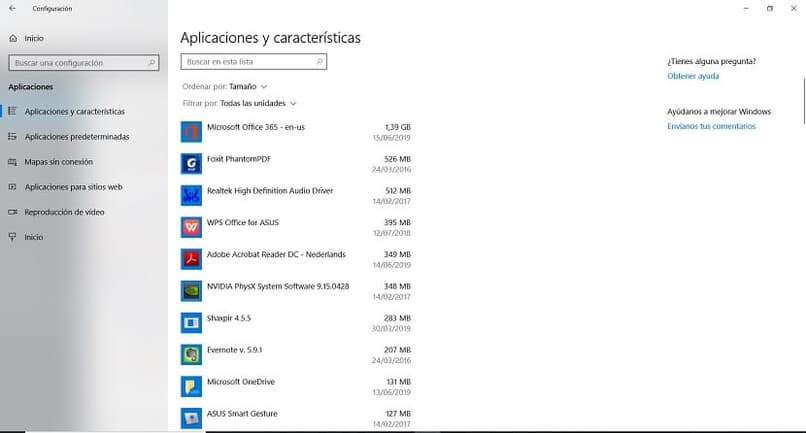
Desde el panel de control
- Nos dirigimos al botón de inicio del nuestro Windows 10 y buscamos en el buscador "Panel de control".
- Se nos abre una nueva ventana con el panel de control, tenemos que dirigirnos a la sección de programas y seguidamente al apartado de "Programas y características".
- Una nueva ventana se abrirá, en ella podemos observar una lista con las aplicaciones instaladas en nuestro Windows, se nos muestran varios datos como la fecha de instalación, la versión del programa y el peso.
Usando el explorador de archivos de Windows
- Abrimos el explorador de archivos de Windows, una de las formas más fáciles y rápidas es pulsando en nuestro teclado físico los botones "Windows + E" al mismo tiempo.
- Se nos abre el explorador de archivos, ahora nos dirigimos al disco duro en donde se alojan nuestros programas, usualmente suele ser el "disco local C:".
- Buscamos la carpeta en donde se encuentra instalado nuestro programa, por lo general esta carpeta se llama "Archivos de programa" o "Archivos de programa x86".
- Tenemos que ubicar la carpeta con el nombre de nuestro programa, una vez encontrada, procedemos a hacer clic derecho sobre ella y dirigirnos a las propiedades de la carpeta.
- Una nueva ventana se nos abre mostrando las propiedades de la carpeta, ya sea el tamaño de la aplicación, el peso que esta ocupa en el disco duro interno y demás.
¿Cuáles son los errores que se presentan por falta de espacio en la PC?
El tener nuestro disco duro interno demasiado lleno puede presentar graves errores a la hora de instalar o ejecutar algunas aplicaciones en nuestro Windows, es por esta razón que se recomienda acelerar y limpiar tu computadora con el programa CCleaner. Si deseas saber cuáles son los errores más comunes que se presentan por falta de espacio en nuestro PC, te los mostraremos a continuación.
Bloqueos del sistema repentinos
Este suele ser uno de los problemas más comunes que se presentan al no tener espacio suficiente en nuestro sistema, ya que al no poder ejecutarse bien en un computador con poco espacio, este tiende a bloquear el sistema de forma repentina, por lo cual debemos tomar cartas en el asunto y desinstalar o borrar programas y aplicaciones en Windows 10 para liberar espacio y así nuestro sistema se ejecute de forma correcta.
No hay acceso a los archivos
Otro problema que suele presentarse es el acceso denegado a los archivos, ya que la computadora no cuenta con suficiente memoria como para ejecutar dichos programas, provocando que nuestra computadora no cumpla con su función de forma correcta, además de que, si deseamos abrir un programa pesado, el sistema lo negara de forma rotunda.
Errores en el sistema operativo al iniciar
El error más común que nos puede ocurrir a la hora de tener espacio insuficiente en nuestro disco duro es al iniciar nuestro sistema operativo, ya que si no contamos con el espacio suficiente, podremos provocar que tarde una eternidad en iniciar el Windows, lance un error al inicio o de plano no pueda iniciarse el sistema por falla de almacenamiento.

Si por algún motivo sigues presentando problemas con el almacenamiento en tu Windows o no puedes visualizar el peso de las aplicaciones de forma correcta, te aconsejamos que hagas contacto con el soporte técnico de Microsoft, el cual con su personal altamente capacitado te ayudaran a resolver el problema lo más pronto posible.